MATLAB读取Excel数据高级技巧:动态导入、数据清洗和可视化
发布时间: 2024-05-23 23:36:14 阅读量: 109 订阅数: 102 


mozillazg_python-pinyin_1741402107.zip
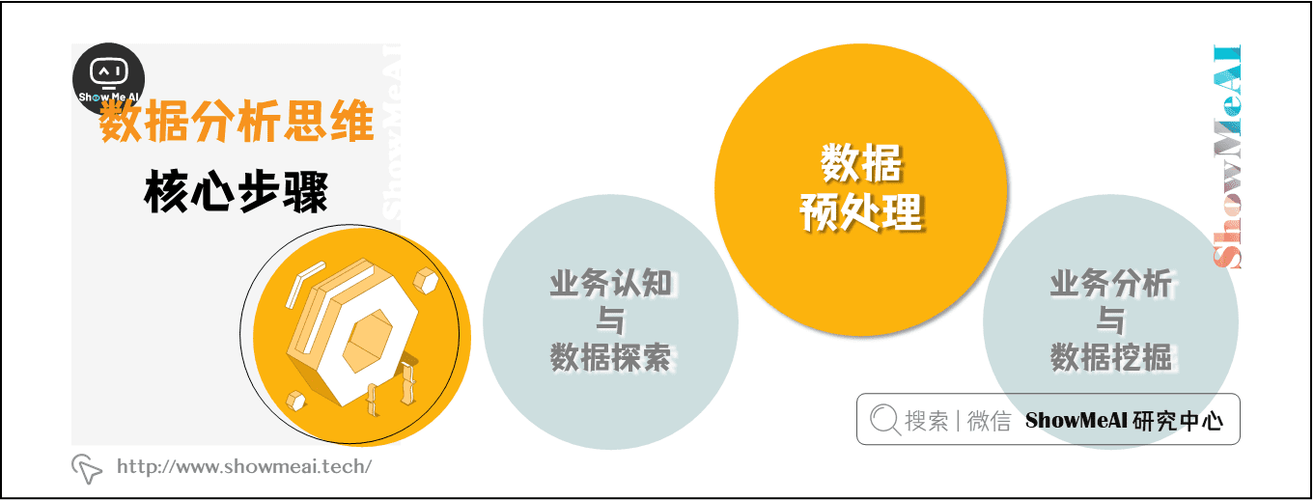
# 1. MATLAB读取Excel数据的概述
MATLAB提供了多种方法来读取Excel数据,从而方便地将外部数据集成到MATLAB工作流程中。本章将概述MATLAB读取Excel数据的不同方法,并讨论每种方法的优点和缺点。通过了解这些方法,您可以选择最适合特定需求的方法。
**优点:**
* 与Excel的无缝集成
* 灵活的数据导入选项
* 支持各种数据类型和格式
# 2. 动态导入Excel数据
在MATLAB中,有几种方法可以动态导入Excel数据,以适应不断变化的数据源或数据结构。动态导入允许您在数据源发生更改时自动更新MATLAB工作区中的数据,从而简化了数据处理和分析过程。
### 2.1 使用importdata函数导入数据
`importdata`函数是一个通用的数据导入函数,可以从各种格式的文件中导入数据,包括Excel文件。它提供了一个灵活的界面,允许您指定数据范围、数据类型和分隔符等选项。
```
% 导入Excel文件
data = importdata('data.xlsx');
```
`importdata`函数返回一个结构体,其中包含导入的数据。您可以使用点表示法访问结构体中的数据。
```
% 访问导入的数据
header = data.colheaders;
data_array = data.data;
```
### 2.2 使用readtable函数导入数据
`readtable`函数专门用于从表格数据源导入数据,包括Excel文件。它提供了一个更结构化的界面,允许您指定表名、数据类型和分隔符等选项。
```
% 导入Excel文件
data_table = readtable('data.xlsx');
```
`readtable`函数返回一个表变量,其中包含导入的数据。您可以使用点表示法访问表变量中的数据。
```
% 访问导入的数据
header = data_table.Properties.VariableNames;
data_array = data_table{:, :};
```
### 2.3 使用datastore对象导入数据
`datastore`对象提供了一种更高级的方法来导入和管理动态数据。它允许您创建可重用的数据源,以便在需要时自动更新MATLAB工作区中的数据。
```
% 创建datastore对象
ds = datastore('data.xlsx');
% 导入数据
data = read(ds);
```
`datastore`对象提供了一个`read`方法,用于从数据源导入数据。您可以使用`peek`方法预览数据,并使用`reset`方法重置数据源。
```
% 预览数据
peek(ds)
% 重置数据源
reset(ds)
```
# 3.1 处理缺失值
在实际数据集中,缺失值是不可避免的。缺失值的存在会影响数据的完整性和准确性,因此在数据预处理阶段,处理缺失值至关重要。MATLAB提供了多种方法来处理缺失值:
**1. 删除缺失值**
最简单的方法是删除包含缺失值的行或列。可以使用`ismissing`函数来识别缺失值,然后使用`rmmissing`函数删除它们。
```matlab
% 识别缺失值
missing_data = ismissing(data);
% 删除包含缺失值的列
data = data(:, ~any(missing_data, 1));
% 删除包含缺失值的行
data = data(~any(missing_data, 2), :);
```
**2. 填充缺失值**
另一种方法是填充缺失值。有几种填充方法可用:
* **均值填充:**用列或行的平均值填充缺失值。
* **中值填充:**用列或行的中值填充缺失值。
* **众数填充:**用列或行的众数填充缺失值。
* **线性插值:**使用相邻非缺失值之间的线性插值来估计缺失值。
```matlab
% 均值填充
data(missing_data) = mean(data, 1);
% 中值填充
data(missing_data) = median(data, 1);
% 众数填充
data(missing_data) = mode(data, 1);
% 线性插值
data(missing_data) = interp1(find(~missing_data), data(~missing_data), find(missing_data), 'linear');
```
**3. 使用机器学习模型预测缺失值**
对于复杂的数据集,可以使用机器学习模型来预测缺失值。这需要使用非缺失值训练模型,然后使用模型来预测缺失值。
```matlab
% 训练机器学习模型
model = fitlm(data, 'Predictors', {'Var1', 'Var2', 'Var3'});
% 预测缺失值
predicted_values = predict(model, data(missing_data, :));
% 填充缺失值
data(missing_data) = predicted_values;
```
### 3.2 处理重复值
重复值是指在数据集中出现多次的值。重复值的存在会影响数据的唯一性和可信度,因此在数据预处理阶段,处理重复值也很重要。MATLAB提供了多种方法来处理重复值:
**1. 删除重复值**
最简单的方法是删除重复值。可以使用`unique`函数来识别并删除重复值。
```matlab
% 识别并删除重复值
unique_data = unique(data);
```
**2. 保留重复值**
在某些情况下,保留重复值可能是必要的。可以使用`duplicated`函数来识别重复值,然后使用`keep`函数保留它们。
```matlab
% 识别重复值
duplicate_data = duplicated(data);
% 保留重复值
data = data(~duplicate_data, :);
```
**3. 聚合重复值**
对于具有多个重复值的列,可以使用聚合函数(如`sum`、`mean`、`max`)来聚合这些值。
```matlab
% 聚合重复值
aggregated_data = grpstats(data, {'Var1', 'Var2'}, 'sum');
```
# 4. 数据可视化
数据可视化是将数据转换为图形表示形式的过程,以便更轻松地理解和分析数据。MATLAB 提供了各种函数来创建各种类型的图表,包括折线图、条形图、散点图和热力图。
### 4.1 使用plot函数绘制图表
plot 函数用于创建折线图。其语法为:
```
plot(x, y)
```
其中:
* x:横轴数据
* y:纵轴数据
例如,以下代码创建一个显示正弦函数的折线图:
```
x = 0:0.1:2*pi;
y = sin(x);
plot(x, y)
```
### 4.2 使用bar函数绘制条形图
bar 函数用于创建条形图。其语法为:
```
bar(x, y)
```
其中:
* x:条形图的中心位置
* y:条形图的高度
例如,以下代码创建一个显示不同类别销售额的条形图:
```
categories = {'类别1', '类别2', '类别3'};
sales = [100, 200, 300];
bar(categories, sales)
```
### 4.3 使用scatter函数绘制散点图
scatter 函数用于创建散点图。其语法为:
```
scatter(x, y)
```
其中:
* x:横轴数据
* y:纵轴数据
例如,以下代码创建一个显示两个变量之间关系的散点图:
```
x = randn(100, 1);
y = randn(100, 1);
scatter(x, y)
```
### 4.4 使用heatmap函数绘制热力图
heatmap 函数用于创建热力图。其语法为:
```
heatmap(data)
```
其中:
* data:要绘制热力图的数据矩阵
例如,以下代码创建一个显示不同类别和时间段的销售额的热力图:
```
categories = {'类别1', '类别2', '类别3'};
time_periods = {'2020-01', '2020-02', '2020-03'};
sales = randn(3, 3);
heatmap(sales, 'RowLabels', categories, 'ColumnLabels', time_periods)
```
# 5.1 使用正则表达式处理文本数据
正则表达式是一种强大的工具,用于匹配、搜索和替换文本数据。MATLAB 提供了丰富的正则表达式功能,可以帮助您有效地处理文本数据。
### 正则表达式语法
正则表达式使用一系列字符和元字符来定义匹配模式。以下是常用的元字符:
- `.`:匹配任何单个字符
- `*`:匹配前面的字符零次或多次
- `+`:匹配前面的字符一次或多次
- `?`:匹配前面的字符零次或一次
- `[]`:匹配方括号内的任何一个字符
- `^`:匹配字符串的开头
- `$`:匹配字符串的结尾
### MATLAB 中使用正则表达式
MATLAB 中提供了 `regexp` 函数来使用正则表达式。该函数的语法如下:
```matlab
[match, tokens] = regexp(str, pattern, 'option1', 'option2', ...)
```
其中:
- `str`:要匹配的字符串
- `pattern`:正则表达式模式
- `option1`, `option2`:可选选项,用于指定匹配行为
### 示例
以下示例演示如何使用正则表达式从文本数据中提取电子邮件地址:
```matlab
str = 'This is an email address: example@example.com';
pattern = '[a-zA-Z0-9._%+-]+@[a-zA-Z0-9.-]+\.[a-zA-Z]{2,6}';
[match, tokens] = regexp(str, pattern, 'match');
if ~isempty(match)
fprintf('Email address found: %s\n', tokens{1});
else
fprintf('No email address found.\n');
end
```
输出:
```
Email address found: example@example.com
```
### 更多应用
正则表达式在 MATLAB 中有广泛的应用,包括:
- 从文本数据中提取特定信息
- 验证输入数据
- 替换或删除文本中的特定部分
- 解析复杂文本格式,如 JSON 或 XML
0
0





